使用流動裝置上的WAP125或WAP581設定嚮導
目標
安裝嚮導是一個內建功能,可用於幫助您對無線存取點(WAP)裝置進行初始配置。設定嚮導使設定配置非常簡單,提供了分步過程。
本文檔介紹如何在流動裝置上使用設定嚮導配置WAP125和WAP581。
要訪問Web配置實用程式上的設定嚮導,請點選這裡。
適用裝置
- WAP125
- WAP581
軟體版本
- 1.0.1.3
在行動裝置上設定安裝精靈
當您首次使用攜帶型裝置登入存取點或將其重置為出廠預設設定後,將會顯示具有移動樣式的存取點設定嚮導。這樣可以幫助您執行初始配置。若要使用精靈設定存取點,請完成以下步驟。
步驟 1.出廠預設模式下的預設SSID是CiscoSB-Setup。將您的流動裝置連線到存取點SSID並輸入預共用金鑰cisco123。連線到存取點後,啟動Web瀏覽器,輸入WAP的IP地址或域名(如果指定了WAP)。會顯示含有登入欄位的網頁。輸入預設的使用者名稱和口令:cisco。按一下Login。接著顯示存取點設定嚮導。
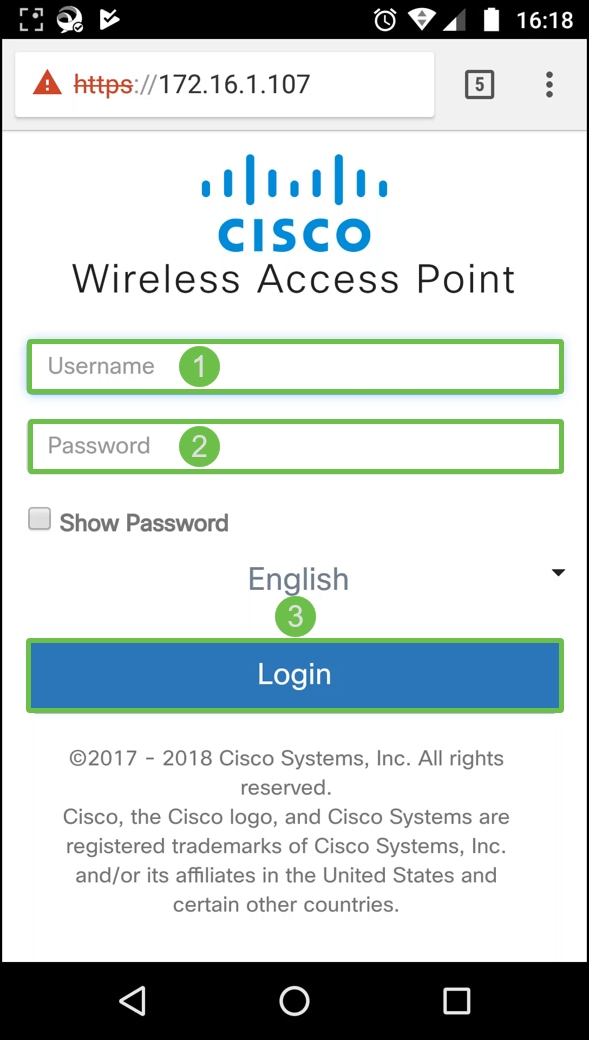
步驟 2.按一下下一步繼續執行安裝嚮導。
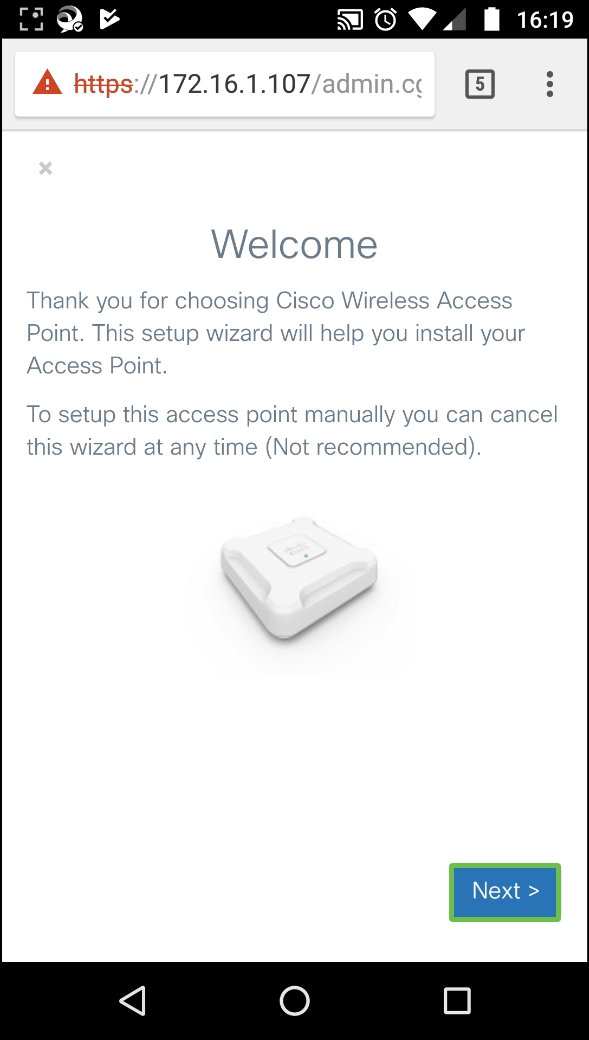
步驟 3.在Configure IP address窗口中,Dynamic IP Address (DHCP) (Recommended)預設配置為從DHCP伺服器接收IP地址,或者按一下Static手動配置IP地址。按一下Next繼續。
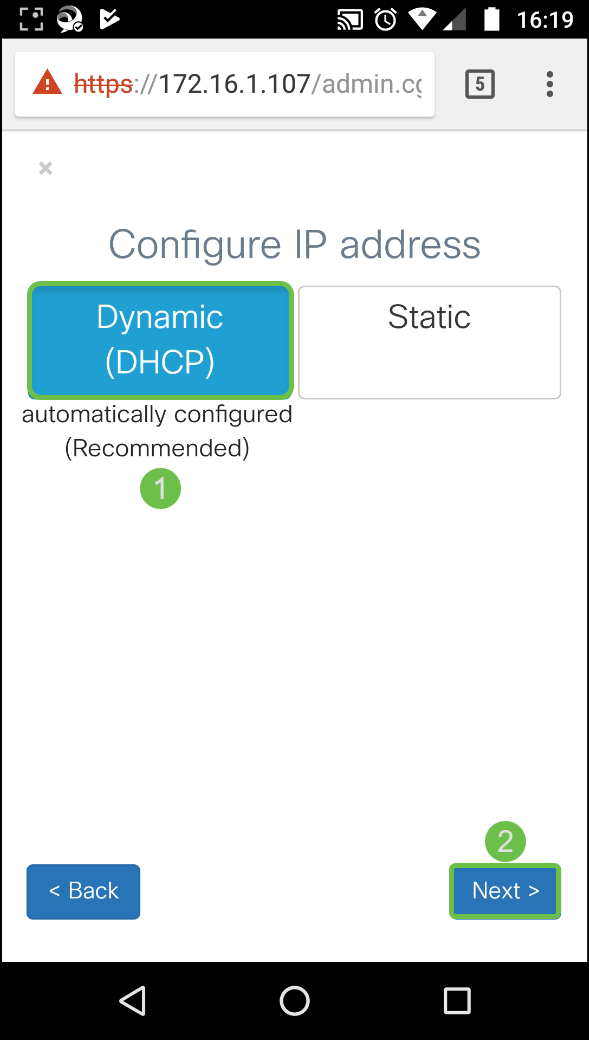
步驟 4.要加入現有集群,請輸入集群組名稱,然後按一下Next繼續。顯示叢集資訊的摘要頁面。確認資料並按一下Submit。
要建立新集群,請按一下Create,然後輸入集群名稱。
在本例中,我們將按Skip > 跳過Single Point Setup。
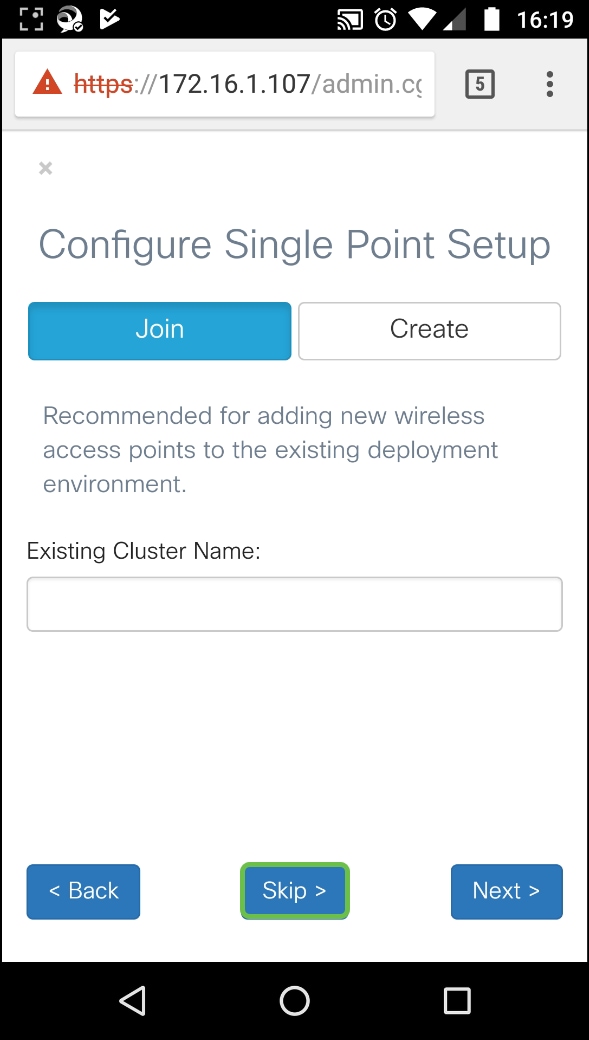
步驟 5.在Configure Device - Set Password窗口中,輸入新口令並在Confirm Password欄位中重新輸入該口令。然後按下一步配置無線網路。
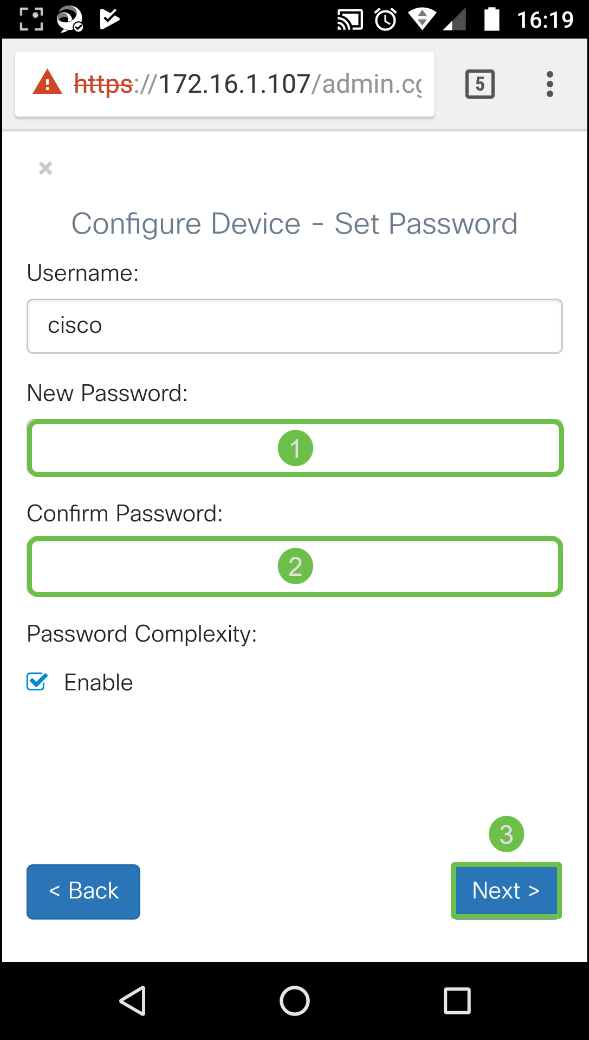
步驟 6.選擇Radio 1 (5 GHz)或Radio 2 (2.4 GHz)配置無線網路。輸入充當預設無線網路的SSID的網路名稱。然後輸入安全金鑰(預設情況下,WPA2個人- AES安全型別是)。最後,輸入無線網路中接收的資料流的VLAN ID。建議您指定不同於預設值1的VLAN ID。
如果要將同一配置應用於Radio 2,請選中此覈取方塊以應用同一配置,或切換到另一個無線電頁籤並再次重複此步驟進行配置。按Next繼續。
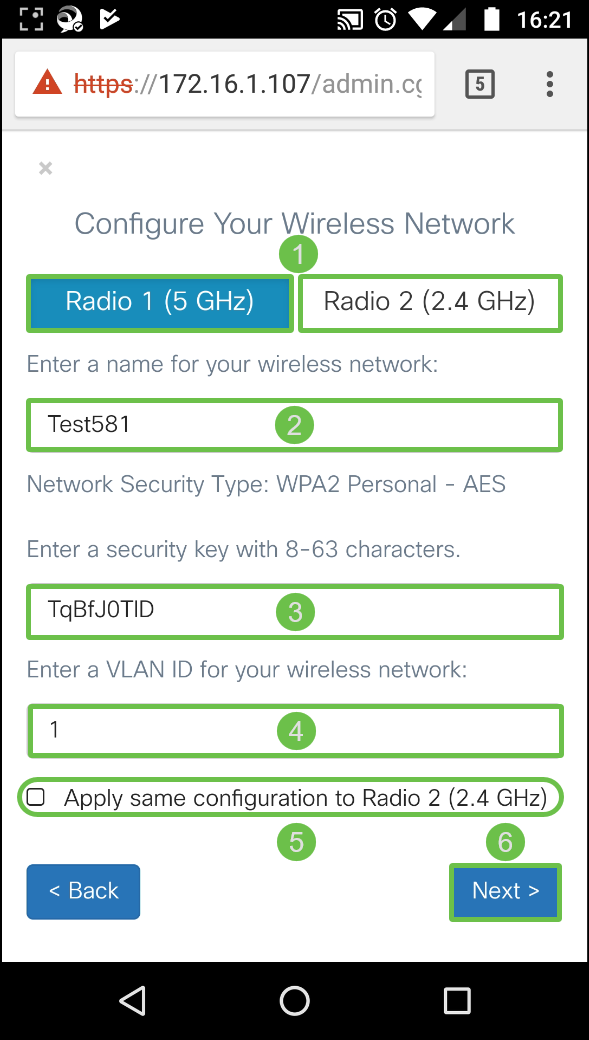
步驟 7.如果要配置強制網路門戶,請按一下Yes >。否則,請按一下Skip > 轉至Summary頁。在本示例中,我們不會配置強制網路門戶。
如果已選擇是,請執行以下步驟:
- 選擇Radio 1 (5 GHz) 或Radio 2 (2.4 GHz)
- 輸入安全金鑰(預設情況下,WPA2個人- AES是安全型別)
- 為訪客網路指定VLAN ID。建議訪客網路VLAN ID應與管理VLAN ID不同。
- 或者,您可以指定具有完整網域名稱(FQDN)的重新導向URL,以便在驗證之後重新導向指定的URL。
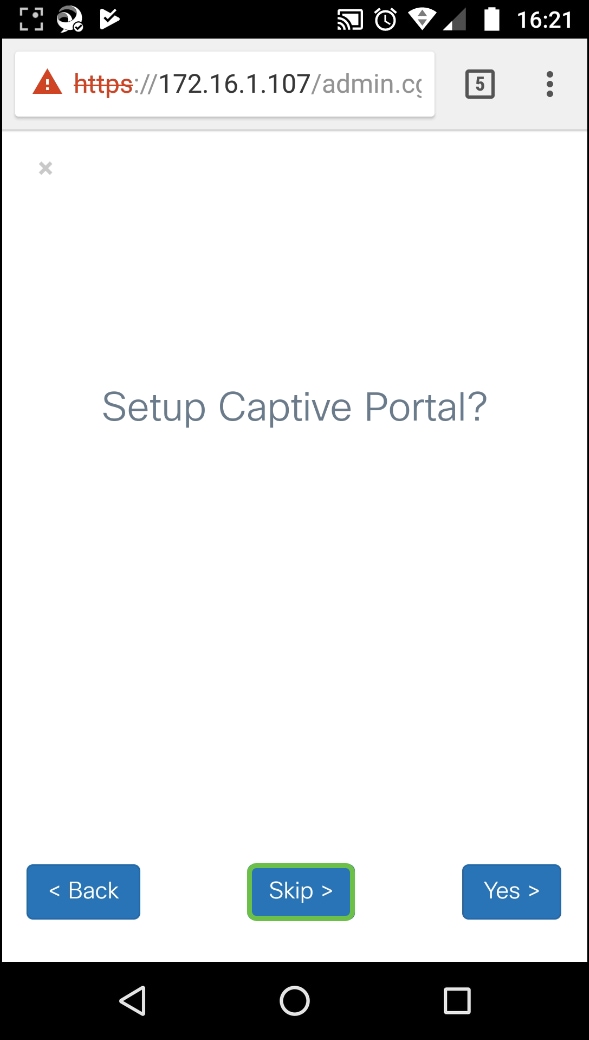
步驟 8.在Summary窗口中,檢視已配置的設定。按一下Back以重新配置一個或多個設定。如果配置正確,請按一下Submit > 進行儲存。
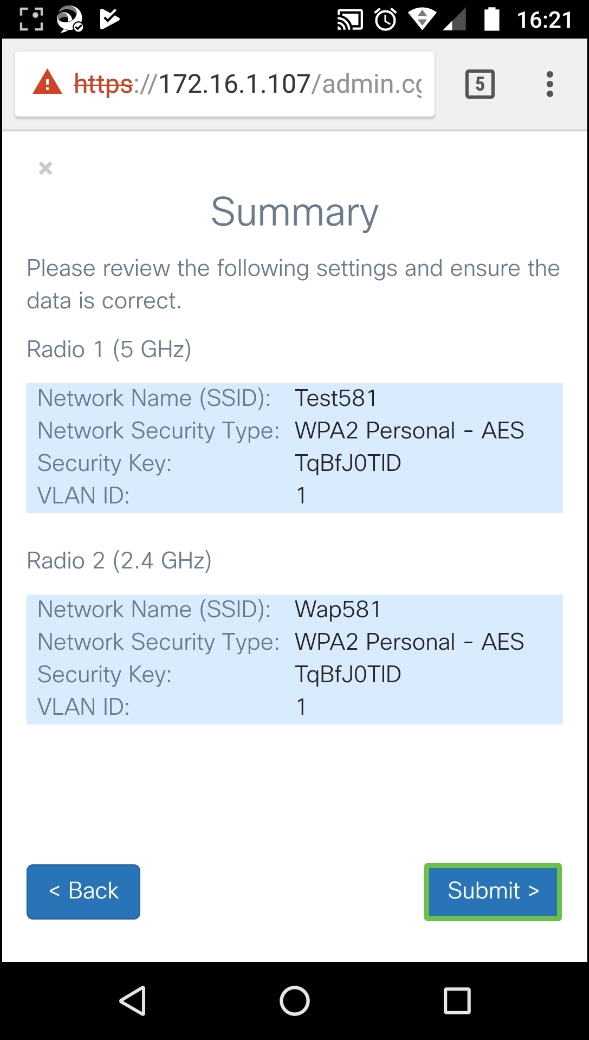
結論
WAP裝置配置成功。您應該會在行動裝置的Wi-Fi網路清單中看到您剛才設定的兩個SSID。要在WAP上配置其他功能,您需要重新登入。

修訂記錄
| 修訂 | 發佈日期 | 意見 |
|---|---|---|
1.0 |
12-Dec-2018
|
初始版本 |
 意見
意見